Az iPhone feloldása SIM-kártyával vagy anélkül [2022]
Meglehetősen egyszerűvé vált egy eszköz feloldása, és bármely választott hálózaton használható. Ennek az az oka, hogy a szolgáltatók egyre gyakrabban engedik a felhasználóknak eszközeik feloldását, és még a szükséges kódokat is felajánlják nekik.
Ebben a cikkben megvizsgáljuk, hogyan lehet feloldani a készüléket SIM-kártyával vagy anélkül. Ez a teljes útmutató az iPhone SIM-kártya feloldásához. Kezdjük azzal, hogy mit tegyünk, ha SIM-kártyával rendelkezik a szolgáltatótól.
De ha az iPhone-odban van rossz ESN vagy feketelistára került, a másik bejegyzésben megnézheti, mit kell tennie, ha a feketelistán szereplő iPhone.
- 1. rész: Az iPhone feloldása SIM-kártyával
- 2. rész: Az iPhone feloldása SIM-kártya nélkül
- 3. rész: Az iPhone SIM-kártyájának feloldása a DrFoneTool segítségével[Ajánlott]
- 4. rész: Az iPhone SIM-kártya feloldása iPhone IMEI-vel
- 5. rész: Feloldott iPhone frissítése SIM nélkül
- 6. rész: YouTube-videó az iPhone feloldásához
1. rész: Az iPhone feloldása SIM-kártyával
Kezdje azzal, hogy ellenőrizze, hogy a szolgáltató felajánlja-e a zárolás feloldását. Az Apple azt tanácsolja, hogy csak ezzel a módszerrel oldja fel az eszköz zárolását. Tehát ha még nem kérdezte meg őket, forduljon szolgáltatójához, hogy elindíthassák a feloldási folyamatot, és megadhassák a feloldó kódot. Ez a folyamat általában legfeljebb 7 napot vesz igénybe, ezért csak azután térjen vissza az oktatóanyag következő részéhez, miután a szolgáltató feloldotta az eszköz zárolását.
1. lépés: Miután a szolgáltató megerősíti, hogy az eszközt feloldották, távolítsa el a SIM-kártyát, és helyezze be a használni kívánt új SIM-kártyát.
2. lépés: Végezze el a normál beállítási folyamatot, és amikor a rendszer kéri, válassza a „Visszaállítás az iCloud biztonsági másolatból” lehetőséget. Koppintson a Tovább gombra az Apple ID és jelszó megadásához, majd válassza ki a biztonsági másolatot az eszköz visszaállításához.
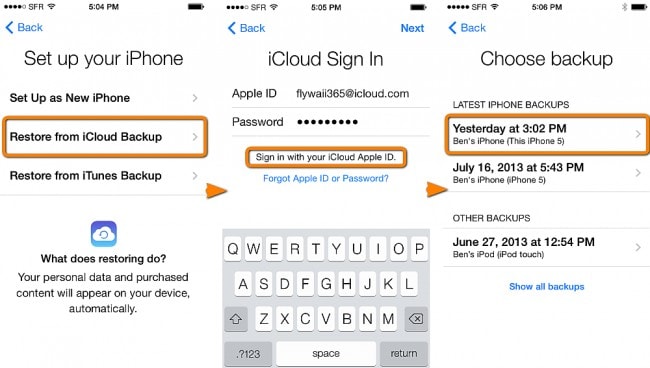
Ez eltarthat egy ideig, attól függően, hogy mennyi adat van az iCloud biztonsági mentésén, valamint az internetkapcsolat sebességétől.
2. rész: Az iPhone feloldása SIM-kártya nélkül
Ha viszont nem rendelkezik SIM-kártyával az eszközhöz, hajtsa végre a következő folyamatot, miután a szolgáltató megerősíti, hogy
telefon feloldva, kövesse az alábbi utasításokat a feloldási folyamat befejezéséhez.
Kezdje az iPhone biztonsági mentésével
Választhat, hogy az iCloudon vagy az iTunes alkalmazáson keresztül készít-e biztonsági másolatot eszközéről. Ennek az oktatóanyagnak a céljára az iTunes alkalmazást fogjuk használni.
1. lépés: Indítsa el az iTunes alkalmazást, majd csatlakoztassa az iPhone-t a számítógépéhez. Válassza ki eszközét, amikor megjelenik, majd kattintson a ‘Biztonsági mentés most’ gombra.
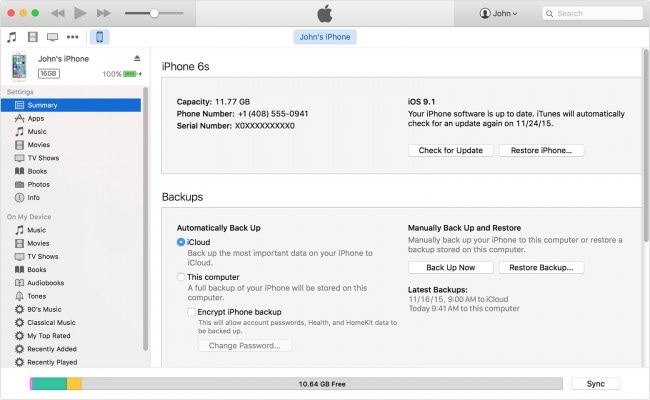
Törölje a készüléket
A biztonsági mentés befejezése után teljesen törölje az eszközt. Íme, hogyan kell csinálni.
Lépjen a Beállítások> Általános> Visszaállítás> Minden tartalom és beállítás törlése menüpontra
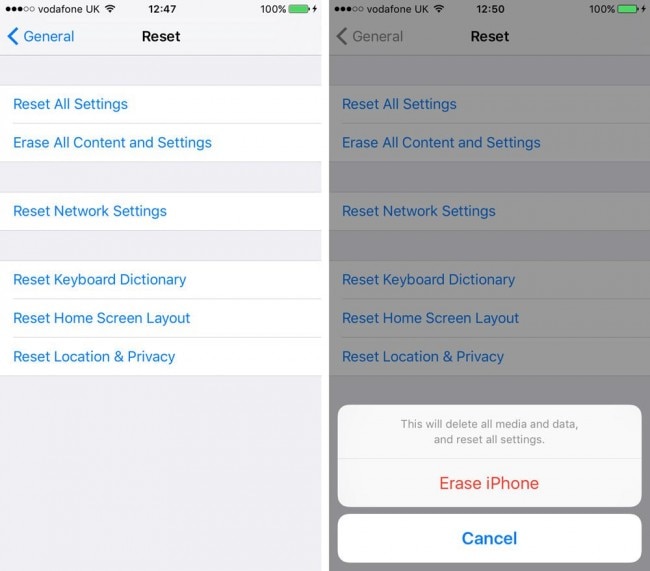
Előfordulhat, hogy meg kell adnia a jelszót a folyamat megerősítéséhez, és eltarthat egy ideig, amíg az iPhone teljesen törlődik.
Állítsa vissza az iPhone-t
Ha teljesen törli az eszközt, visszatér a beállítási képernyőre. Fejezze be a beállítási folyamatot, majd kövesse ezeket az egyszerű lépéseket az iPhone visszaállításához.
1. lépés: Indítsa el az iTunes alkalmazást a számítógépén, majd csatlakoztassa az eszközt. Válassza ki az eszközt, amikor megjelenik, majd válassza a „Biztonsági másolat visszaállítása az iTunes alkalmazásban” lehetőséget.
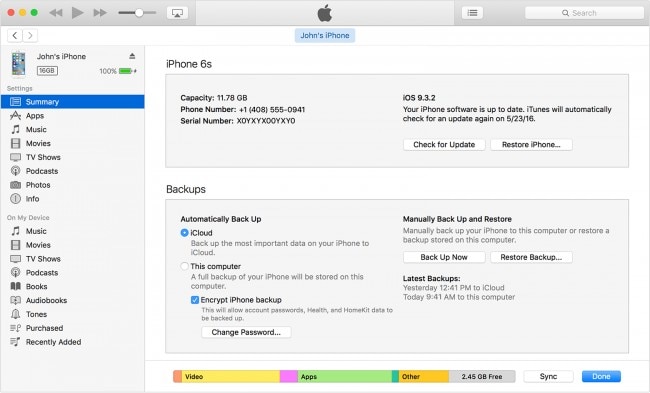
2. lépés: Válassza ki a visszaállítani kívánt biztonsági másolatot, majd kattintson a „visszaállítás” gombra, és várja meg, amíg a folyamat befejeződik. Tartsa az eszközt csatlakoztatva, amíg a folyamat be nem fejeződik.
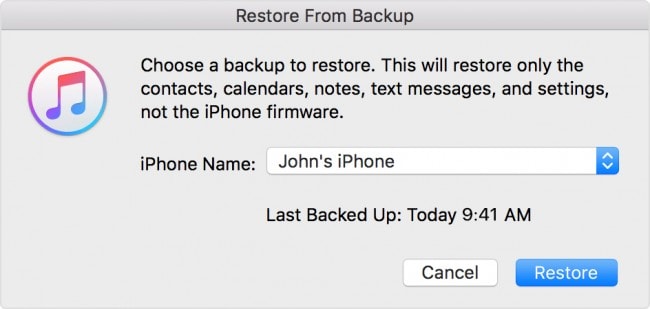
Az iPhone SIM-kártya feloldása a DrFoneTool segítségével[ajánlott]
Amikor fel kell szállnia, vagy olcsóbb szolgáltatóra szeretne váltani, először fel kell oldania iPhone-ját a SIM-kártyával. DrFoneTool – SIM-feloldó SIM-feloldó szolgáltatás ebben az esetben tökéletesen tud segíteni. A SIM-kártyával véglegesen feloldhatja iPhone-ját, és ami a legfontosabb, nem sérti a telefon garanciáját. A teljes feloldási folyamat nem igényel technikai ismereteket. Mindenki könnyen kezelheti.

DrFoneTool – Sim Unlock (iOS)
Gyors SIM-feloldás iPhone-hoz
- Szinte minden szolgáltatót támogat, a Vodafone-tól a Sprintig.
- Néhány perc alatt fejezze be a SIM-kártya feloldását
- Részletes útmutatókat adjon a felhasználóknak.
- Teljesen kompatibilis az iPhone XRSE2XsXs Max11 series12 series13 series készülékkel.
A DrFoneTool SIM-feloldó szolgáltatás használata
Lépés 1. Töltse le a DrFoneTool-Screen Unlock-ot, és kattintson a „SIM zárolás eltávolítása” gombra.

Lépés 2. A folytatáshoz indítsa el az engedélyezési folyamatot. Győződjön meg arról, hogy az iPhone csatlakoztatva van a számítógéphez. Kattintson a „Megerősítve” gombra a következő lépéshez.

Lépés 3. A készülék konfigurációs profilt kap. Ezután kövesse az útmutatót a képernyő feloldásához. A folytatáshoz válassza a „Tovább” lehetőséget.

Lépés 4. Kapcsolja ki a felugró oldalt, és lépjen a „Beállítások-> Profil letöltve” menüpontra. Ezután válassza a „Telepítés” lehetőséget, és írja be a képernyő jelszavát.

Lépés 5. Válassza a „Telepítés” lehetőséget a jobb felső sarokban, majd kattintson újra a gombra alul. A telepítés befejezése után lépjen a „Beállítások->Általános” menüpontra.

Ezután a részletes lépések megjelennek az iPhone képernyőjén, csak kövesse őket! A DrFoneTool pedig „Remove Setting” (Beállítás eltávolítása) szolgáltatásokat biztosít az Ön számára, miután eltávolította a SIM-zárat, hogy a szokásos módon engedélyezze a Wi-Fi-t. Meglátogatni a iPhone SIM-kártya feloldási útmutató és tudjon meg többet!
4. rész: Az iPhone SIM-kártya feloldása iPhone IMEI-vel
iPhone IMEI egy másik online SIM-feloldó szolgáltatás, különösen iPhone készülékekhez. Segíthet az iPhone SIM-kártyával történő feloldásában SIM-kártya vagy a szolgáltatótól kapott feloldókód nélkül. Az iPhone IMEI által nyújtott feloldó szolgáltatás hivatalos iPhone feloldás, állandó és élethosszig tartó garanciával!

On iPhone IMEI hivatalos webhelyen, csak válassza ki az iPhone-modelljét és azt a hálózati szolgáltatót, amelyhez iphone-ja zárolva van, és egy másik oldalra irányítja. Miután követte az oldalon található utasításokat a megrendelés befejezéséhez, az iPhone IMEI elküldi iPhone IMEI-jét a szolgáltatónak, és engedélyezi az eszközt az Apple adatbázisában. Általában 1-5 napig tart. Miután feloldotta, e-mailben értesítjük.
5. rész: Feloldott iPhone frissítése SIM nélkül
Miután befejezte a feloldást, folytathatja a szoftverfrissítést iPhone-ján. Ha ezt SIM-kártya nélkül feloldott eszközön szeretné megtenni, frissítenie kell az eszközt az iTunes segítségével. Íme, hogyan kell csinálni.
1. lépés: Indítsa el az iTunes alkalmazást a számítógépén, majd csatlakoztassa az iPhone-t USB-kábeleken keresztül. Válassza a „Saját iPhone” lehetőséget az eszközök menüjében.
2. lépés: megjelenik egy böngészőképernyő, amely a főablak tartalmát jeleníti meg. Kattintson a „Frissítések keresése” lehetőségre az Összegzés lapon.
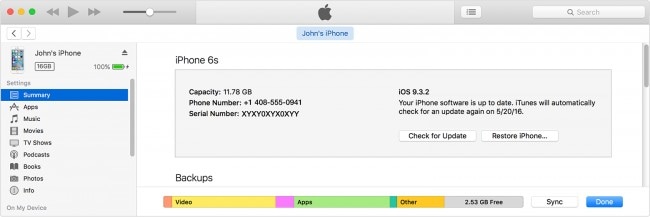
3. lépés: Ha elérhető frissítés, megjelenik egy párbeszédpanel. Kattintson a „Letöltés és frissítés:” gombra a párbeszédablakban, és az iTunes megerősítő üzenetet jelenít meg, hogy a frissítés befejeződött, és biztonságosan leválaszthatja az eszközt.
6. rész: YouTube-videó az iPhone feloldásához
Felvázoltuk az Apple által javasolt módszert az eszköz feloldására. Számos más módszer is létezik az eszköz feloldására, bár a legbiztonságosabb módja annak, ha a szolgáltató végzi el ezt Ön helyett. Ha azonban úgy dönt, hogy a fenti oktatóanyagot követve állítsa be az eszközt, és frissítse az iTuneson keresztül, mielőtt elkezdené használni az új szolgáltató SIM-kártyájával.
Legfrissebb cikkek

